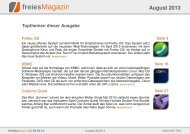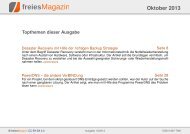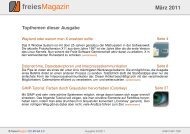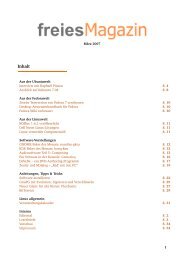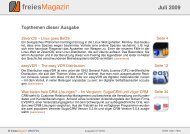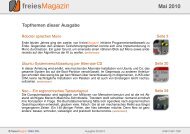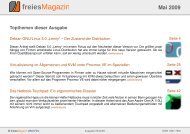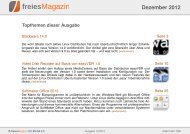freiesMagazin 01/2010
freiesMagazin 01/2010
freiesMagazin 01/2010
Sie wollen auch ein ePaper? Erhöhen Sie die Reichweite Ihrer Titel.
YUMPU macht aus Druck-PDFs automatisch weboptimierte ePaper, die Google liebt.
kanal. Diese Filter verbessern flaue und kontrastarme<br />
Bilder oft deutlich.<br />
Für alle weitergehenden Aufgaben sind manuelle<br />
Lösungen erforderlich. Mindestens die Funktionen<br />
„Werte“ und (Gradations)„Kurven“ sollte man<br />
kennen.<br />
Vorgehensweise: Zunächst die Farbkanäle einzeln<br />
so einstellen, dass die Wertebereiche vollständig<br />
ausgenutzt werden, dann eventuell noch<br />
die Helligkeiten („Werte“) korrigieren. Die aktuellen<br />
Farbwerte im Histogramm zeigt die Farbpipette<br />
im Bildfenster.<br />
Im Dialog „Werte“ kann man den Wertebereich<br />
für jede Farbe einstellen.<br />
Filter<br />
Viele weitere sinnvolle und wünschenswerte<br />
Funktionen sind bei GIMP in Form von „Filtern“<br />
(oft als Plug-ins realisiert) implementiert. Einige<br />
arbeiten weitgehend automatisch, wie bei den<br />
Farbkorrekturen gezeigt, aber die weitaus meisten<br />
lassen sich in unterschiedlicher Weise manuell<br />
steuern. Hier hilft nur Experimentierfreude und<br />
Neugier weiter, um die besten Ergebnisse zu erzielen.<br />
Typische Aufgaben für Filter ist das Weichzeichnen,<br />
Verfremden, Dekorieren oder Schärfen von<br />
Bildern.<br />
Schärfen<br />
Im „Filter“-Menü finden sich unter „Verbessern“<br />
mehrere Schärfungsfilter. Alle Schärfungsmethoden<br />
arbeiten ähnlich: Sie erhöhen den Kontrast<br />
an Farbgrenzen, was bewirkt, dass das Auge<br />
dies als „scharfes“ Bild interpretiert.<br />
Unscharf maskieren<br />
Einer der wichtigsten Schärfungsfilter heißt „Unscharf<br />
maskieren“, was auf eine im Fotolabor angewendete<br />
Methode zurückgeht. Dort wurde das<br />
unscharfe Negativ mit einem zweiten, noch etwas<br />
unschärferen überlagert und dann das Positiv<br />
belichtet. Die beiden unscharfen Negative<br />
führten dazu, das sich besonders an den Kanten<br />
die Bilder überdeckten, was auf dem Positiv zu<br />
einer Verstärkung führte.<br />
GIMPs Filter funktionieren analog, haben aber<br />
zusätzliche Parameter: So stellt „Schwelle“ ein,<br />
ab welchem Wert der Filter überhaupt wirken soll,<br />
BILDBEARBEITUNG<br />
was die Qualität deutlich verbessert. Auch die Parameter<br />
„Radius“ und „Menge“ steuern einzelne<br />
Aspekte des Algorithmus. Als Regel geben erfahrene<br />
Anwender oft „geringer Radius, große Menge“<br />
an. Aber wie immer sollte man hier experimentieren.<br />
Über „Unscharf maskieren“ kann man ein Bild<br />
schärfen.<br />
Das folgende Beispiel zeigt im Original einen leider<br />
unscharf aufgenommenen Baum.<br />
Im ersten Schritt wurde das Bild mit dem Filter<br />
„Unscharf maskieren“ bearbeitet und so<br />
© <strong>freiesMagazin</strong> GNU FDL Ausgabe <strong>01</strong>/2<strong>01</strong>0 30